TP-Link tl-wr842n路由器配置简单,但基本的网络用户,完成路由器安装IP宽带控制设置,还是有一定的困难,本文主要介绍了设置TP-Link www.tplogincn.com IP宽带tl-wr842n路由器控制方法!
对于设置TP-Link路由器IP宽带tl-wr842n控制方法
步骤一、需求分析
2用户共同办理4M ADSL宽带路由器,以确保他们使用的宽带速度,决定在4M宽带资源平均分配,每个最多只能利用2m。
第二步,速度限制(IP宽带控制)设置
1、点击“IP宽带控制”->选中“打开IP宽带控制”->“宽带线路类型:ADSL线路(如果你没有ADSL宽带,对其他线路的选择)->“上游总宽带”填:512 - >“下总宽带”填写:4096—>点击“保存”。
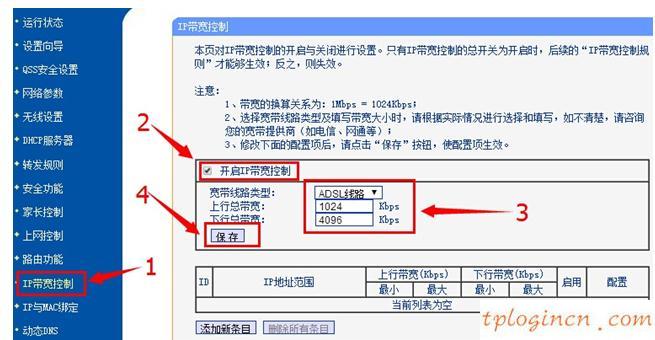
注意的问题:
(1)、1kbps = 8kbps,1m = = = 4096kbps 1024kbps 128kbps和4M。
(2)、宽带宽带运营商和路由单元kbps的尺寸计算,而计算机是Kbps;因此,1M的宽带,下载文件时在电脑上显示的最大速度只有100kbps。
(3)、宽带:指的是下载的最大速度,我们处理的宽带资源,实际上是基于最大下行带宽的确定。例如,为4M宽带,那么最大的宽带4096kbps。
(4),上行宽带:宽带上传资源,宽带一般是1/8;如4M宽带,宽带的大小是4096kbps,那么最大的上行宽带应该是:512kbps。
2、单击“添加新项”
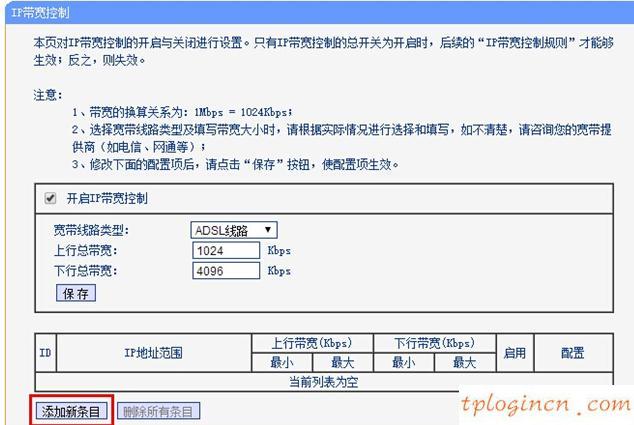
3、“起始地址:192.168.1.2 ->”填写“结束地址:192.168.1.254 ->“填补”最大的宽带”填:2048—>点击“保存”。
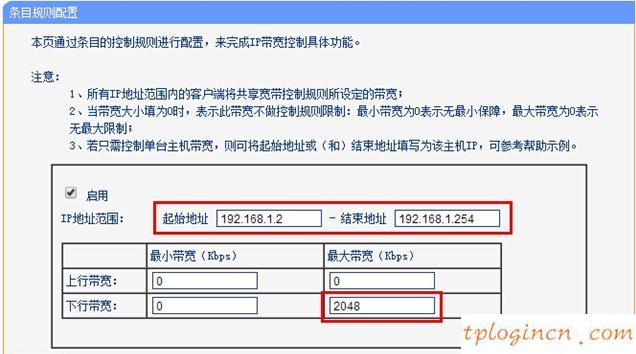
4、检查限制设置:在IP宽带控制”的左侧点击,你可以看到IP宽带控制项的设置。
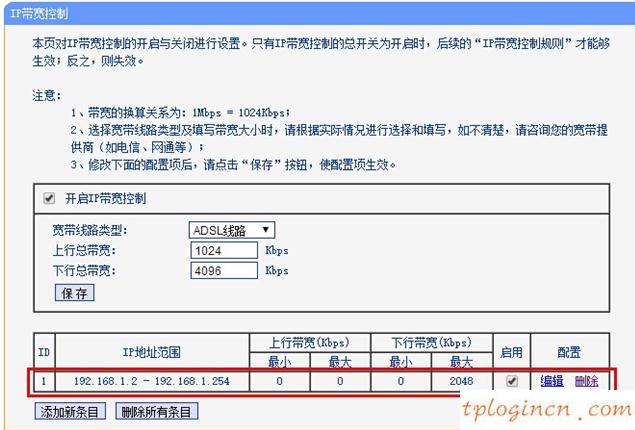
在这一点上,是为了限制tl-wr842n路由器TP-LINK的速度(IP宽带控制)每用户平均分配2M速度设置,以避免出现网络卡,网速慢。

